Bagaimana Mengenalinya Jika PS5 Anda Memainkan Game Versi PS4
Diterbitkan: 2022-01-29
Beberapa game PlayStation 5 (PS5) Anda mungkin merupakan game PlayStation 4 (PS4) yang menyamar. Inilah cara Anda dapat membedakan antara versi konsol dan mengubah game ini ke versi generasi berikutnya.
PlayStation 5, tidak seperti pendahulunya, kompatibel dengan satu generasi, artinya Anda dapat memainkan hampir semua game PlayStation 4 di dalamnya. Namun, salah satu kelemahannya adalah, untuk beberapa game cross-gen (game yang dirilis secara bersamaan di kedua konsol Sony), versi PlayStation 4 diinstal secara default.
Adalah kepentingan terbaik Anda untuk memastikan bahwa game yang telah Anda instal di PlayStation 5 Anda adalah versi PS5, karena sering ada perbedaan grafis antara yang itu dan versi PS4. Ada dua cara berbeda untuk mengetahui versi gim mana yang saat ini diinstal di PS5 Anda. Kami akan merinci kedua opsi.
Tombol Opsi DualSense
Cara pertama hanya tersedia untuk game yang memiliki ubin di menu utama—dengan kata lain, game yang baru saja Anda instal atau mainkan. Jadi Anda mungkin terbatas dalam jumlah game yang dapat Anda periksa. Namun, ini adalah cara tercepat dan paling jelas untuk menentukan versi gim yang telah Anda instal.
Temukan ubin gim yang ingin Anda periksa di layar beranda PS5 Anda. Saat ubin disorot dan latar belakang gim memenuhi seluruh layar, periksa judul gim tepat di bawah deretan ubin. Biasanya, jika versi gim yang diinstal adalah untuk konsol generasi sebelumnya, judul gim tersebut akan memiliki "PS4" di bagian akhir.
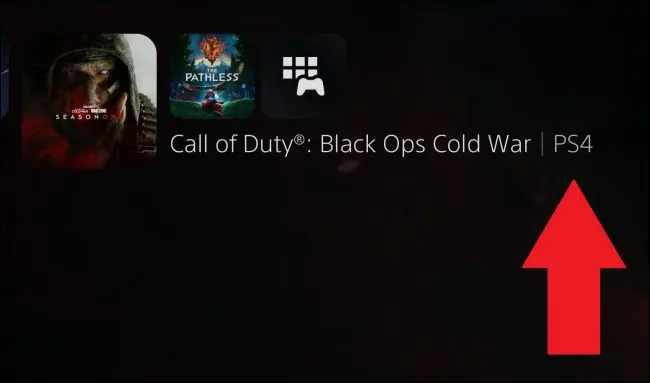
Jika itu tidak cukup jelas, Anda juga dapat memeriksa versi gim mana yang diinstal menggunakan menu Opsi saat Anda berada di ubin gim. Ketuk tombol Opsi pada pengontrol DualSense Anda. Ini adalah tombol kecil di sudut kanan atas touchpad. Ini akan memunculkan menu tarik-turun opsi pada layar di sebelah ubin.
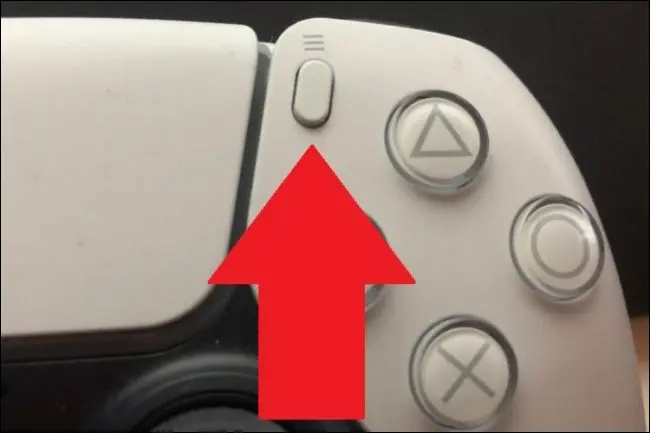
Jika Anda memainkan judul lintas generasi (artinya yang tersedia di versi PS4 dan PS5), maka menu akan memiliki opsi untuk "Periksa Versi Game".
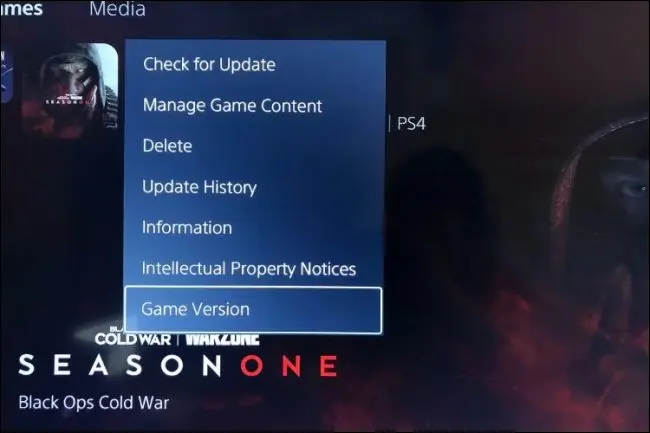
Catatan: Tidak semua game PS4 memiliki versi PS5 yang dapat Anda alihkan. Jika Anda tidak melihat "Periksa Versi Game" pada menu Opsi, maka Anda tidak memiliki lebih dari satu versi untuk dipilih.
Setelah Anda memilih "Periksa Versi Game", sebuah sub-menu akan muncul di layar dengan setiap versi game yang terdaftar. Versi yang telah Anda instal di sistem Anda akan memiliki tanda centang di sebelahnya.
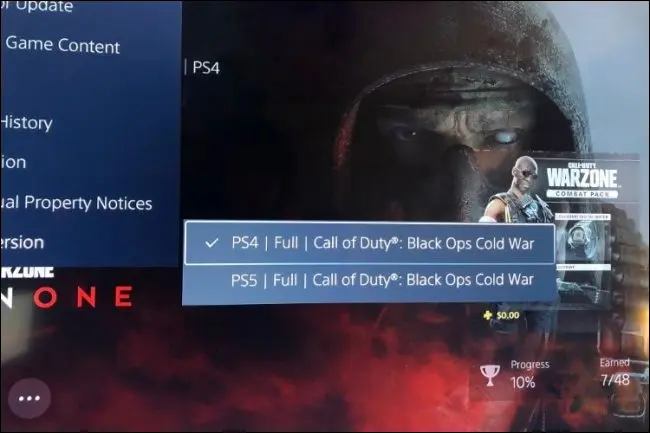
Catatan: Anda dapat menginstal kedua versi game tersebut. Untuk memeriksa apakah keduanya diinstal, pilih versi game yang tidak memiliki tanda centang di sebelahnya. Jika tombol "Mainkan" di bagian bawah layar beralih ke tombol "Unduh", maka tombol tersebut belum terpasang.
Menu Elipsis
Cara kedua untuk memeriksa apakah Anda memiliki versi game PS4 yang terinstal di PS5 Anda adalah melalui menu elipsis di sebelah tombol "Mainkan" di bagian bawah layar beranda. Informasi yang Anda temukan di sini akan sedikit berbeda.

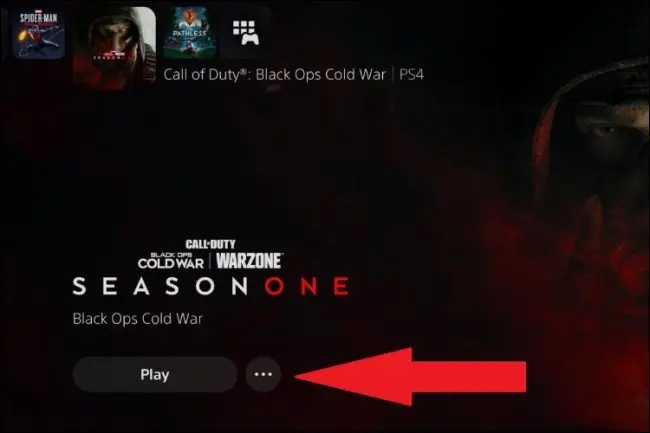
Saat Anda membuka menu elipsis, Anda akan melihat versi gim yang terdaftar. Ini adalah versi game yang saat ini belum Anda pilih. Jadi jika Anda melihat daftar “PS5 [Game Title]” di menu elipsis, ini berarti Anda belum menginstal versi PS5 dari game tersebut.
Memilih ini di menu elipsis akan mengalihkan gim ke versi itu, dan sekali lagi, jika tombol "Mainkan" beralih ke tombol "Unduh", maka versi gim itu tidak diinstal.
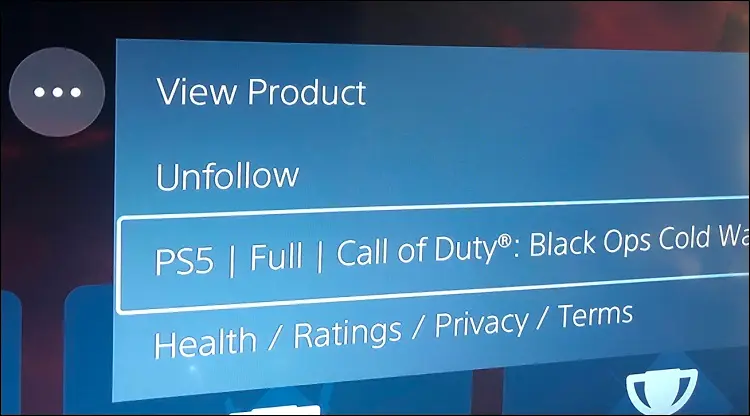
Tidak seperti menu tarik-turun tombol Opsi, Anda dapat mengakses menu elipsis dari “Perpustakaan Game.” Anda dapat menemukannya di sisi paling kanan bilah atas layar beranda. Perpustakaan Game menunjukkan kepada Anda semua game yang saat ini telah Anda instal atau beli, dan bukan hanya yang saat ini ditampilkan di menu utama.
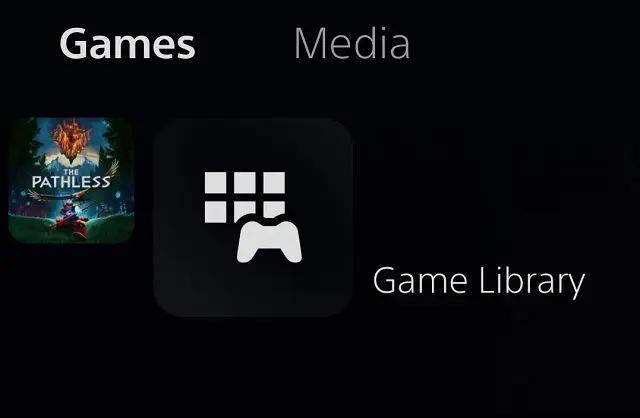
Jika Anda telah menginstal kedua versi game tersebut, Anda juga dapat menghapus versi yang tidak Anda inginkan. Cukup pilih "Hapus" dari menu tarik-turun tombol Opsi.
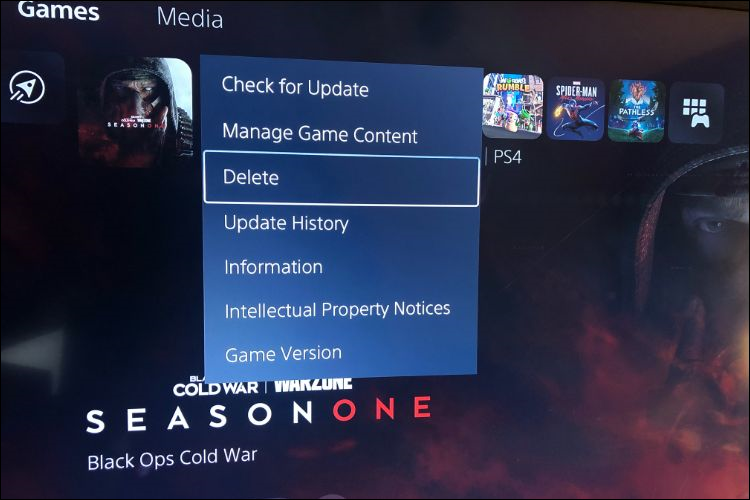
Anda akan diarahkan ke layar tempat Anda dapat memilih versi game mana yang ingin Anda hapus. Anda juga dapat menghapus keduanya jika Anda mau. Versi permainan mana pun yang memiliki kotak yang dicentang di sebelahnya akan dihapus.
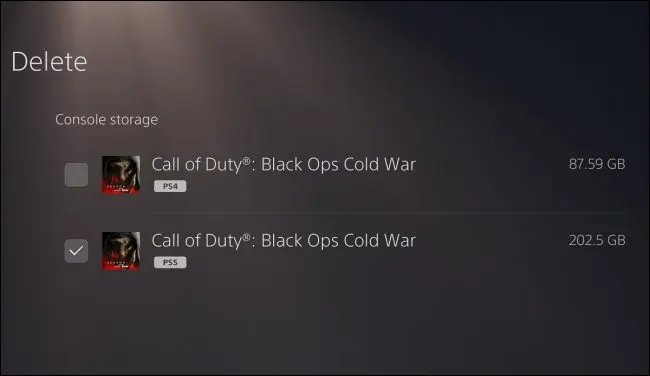
Cara Memastikan Anda Mengunduh Versi PS5
Bagaimana dengan game yang belum diinstal? Untungnya, menu elipsis memberi Anda opsi untuk memilih versi gim mana yang akan diunduh. Pertama, buka "Perpustakaan Game" di sisi paling kanan menu utama layar beranda.
Selanjutnya, pilih ubin game yang ingin Anda instal. Jika Anda tidak dapat menemukannya pada awalnya, Anda dapat memilih beberapa opsi filter dari tombol di ujung kiri Perpustakaan yang dapat membantu mempersempitnya. Anda juga dapat mengurutkan game Anda dalam urutan abjad untuk membuatnya lebih mudah.
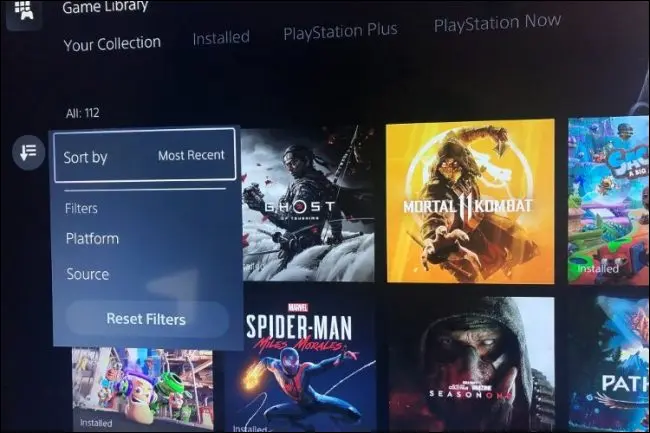
Setelah Anda menemukan game yang dihapus instalannya, ketuk tombol "X" pada pengontrol DualSense Anda saat ubinnya disorot dan Anda akan dibawa ke halaman untuk game tersebut. Pilih elipsis di sebelah tombol "Unduh" dan buka menu lagi.

Anda akan melihat versi gim mana yang saat ini tidak dipilih—artinya versi mana pun yang tidak Anda lihat di menu ini adalah versi yang akan Anda unduh.
Jadi jika Anda ingin menginstal game versi PS5, pastikan versi ini tidak terdaftar di menu elipsis. Jika ya, pilih. Untuk memastikan ada versi PS5 yang akan diinstal, coba pilih versi lain dan periksa kembali menu elipsis.
Salah satu kelemahan PlayStation 5 adalah mengaburkan informasi yang diperlukan seperti ini di dalam menu. Tetapi begitu Anda tahu di mana mencarinya, Anda dapat mengetahui versi gim mana yang telah Anda instal dan beralih jika perlu.
